Excel表格当中专门给用户提供可以套用的表格样式,想要给编辑好的表格套用表格样式方法很简单,将Excel表格打开之后,在开始选项的下方专门提供了套用表格格式的选项,使用鼠标单击一下这一选项,就会弹出一系列的可以套用的各种不同的表格样式,从众多的表格样式中选择自己所喜欢的表格样式,点击一下选中,在选择数据来源。就能够轻松的完成表格样式的套用。
需要使用的工具:电脑华硕天选3,Windows 10,Excel 2021。
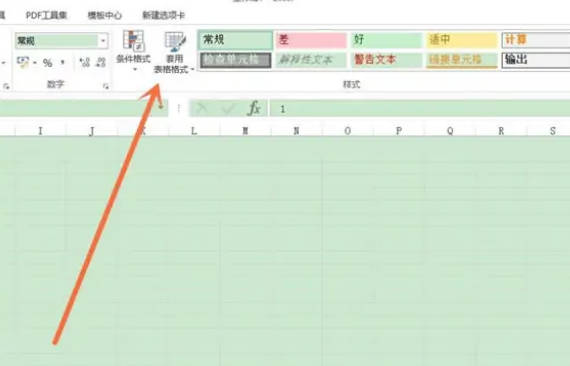
在Excel表格当中给编辑好的表格,套用表格样式的操作方法步骤:
1. 先打开一个Excel表格。移动鼠标在上方的菜单栏中点击开始按钮。开始下方的菜单栏中就会出现一系列的各种选项,包括数字样式等。在样式选项专区当中找到套用表格格式这一选项。
2. 使用鼠标点击一下套用表格格式,右侧的倒三角形图标。下方就会弹出一系列的可以套用的各种不同样式的表格。
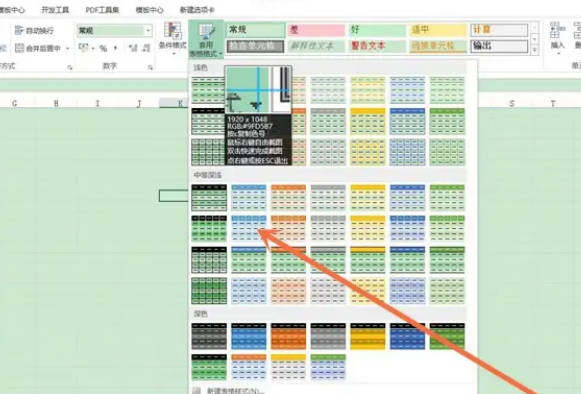
3. 根据实际的需求,从众多不同格式的表格当中,选择自己所需要的表格样式。使用鼠标单击一下所选择的表格样式。 Excel的页面上就会弹出一个套用表格样式的编辑页面。
4. 套用表格格式的编辑页面需要用户选择表数据的来源,拖动鼠标直接勾选数据,点击输入框右侧的图标,就能够选择表格中所填入的数据的来源。数据来源选择完成之后。单击弹出页面,右下角的确定按钮。
5. 返回Excel表格的编辑页面,就会发现 Excel表格的编辑页面当中已经出现了一个你所选择的那种样式的表格,而且表格中已经完成了数据的填充,所填充的数据正是你所选择的数据来源中的数据。
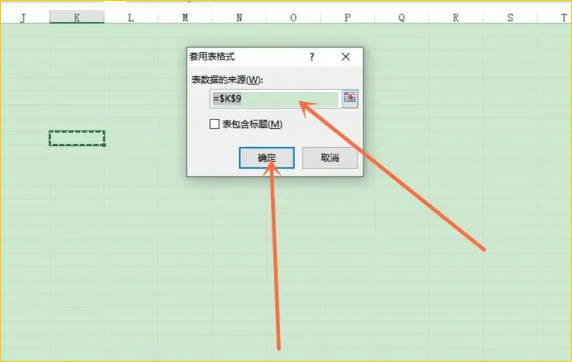
点击阅读全文

36.9MM
下载
22.9MM
下载
SysTools Notes to Excel Converter(文件格式转换工具)
833KBM
下载